教你win10和win7如何共享打印机
目前公司的同个局域网一般都是几台电脑共享打印机的。有网友反应公司的win7系统连接了打印机,想要给自己的win10连接win7共享打印机,但是不知道win10和win7如何共享打印机。下面小编就教下大家win10和win7共享打印机的方法。
WIN7当主机共享打印机给WIN10,具体的步骤如下:
1、计算机右键属性》》计算机管理》》本地用户和组。
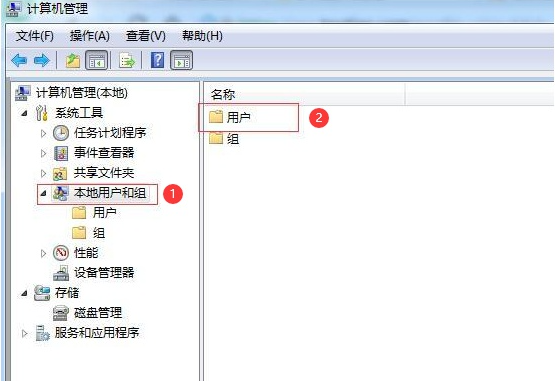
2、点击“本地用户和组”再双击“用户” 取消 “Guest” 》》账户禁用选项。
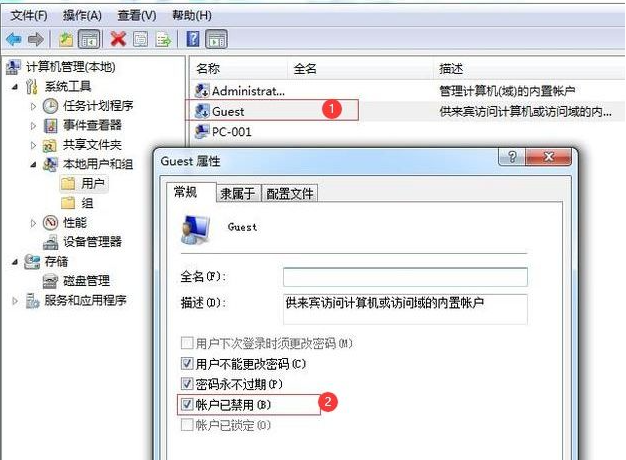
3、然后 网络属性》》更改高级共享设置。
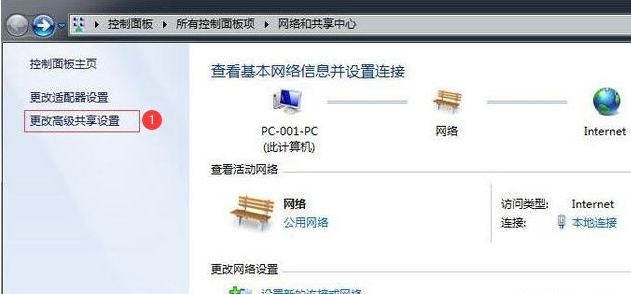
4、进入高级共享设置》》修改权限。
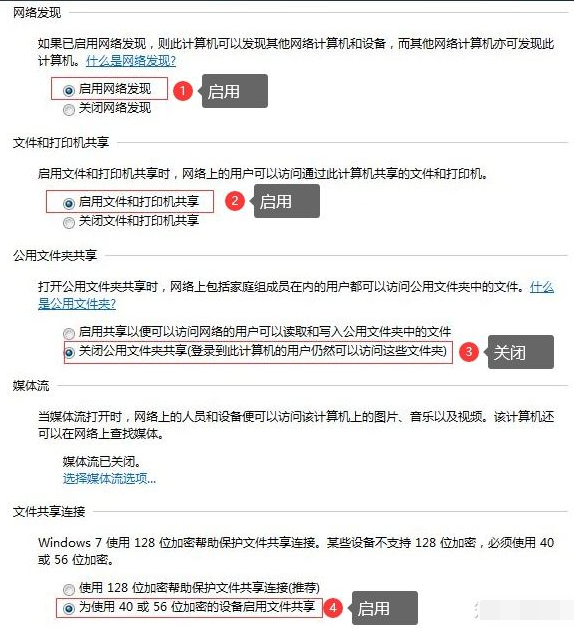
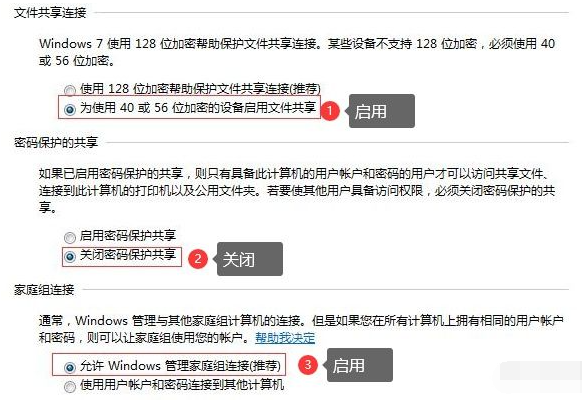
5、接着设置需要共享的打印机》》》属性。
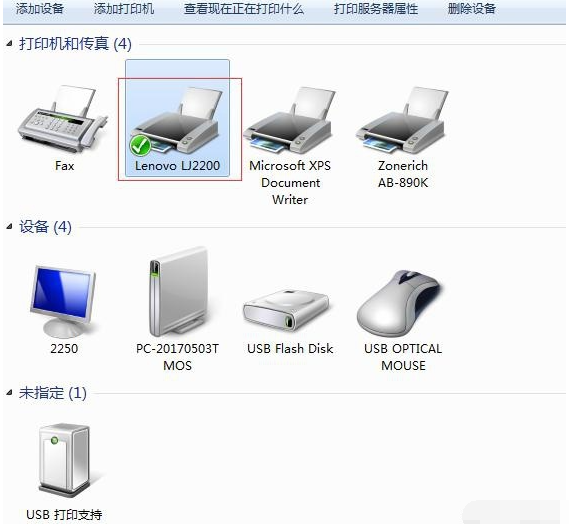
6、勾选“共享”及“在客户端计算机上打印”两个选项。
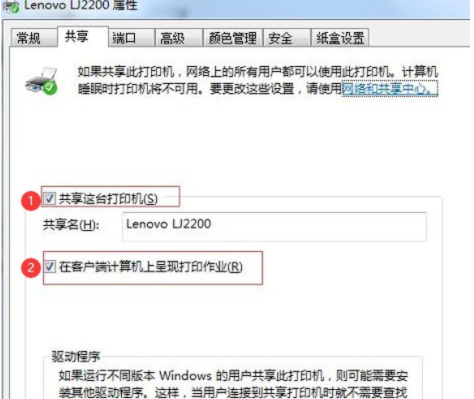
接下来WIN10连接共享打印机,最简便的连接方式一步解决。
1、一起按 Windows键+R 》》输入共享电脑的IP地址。
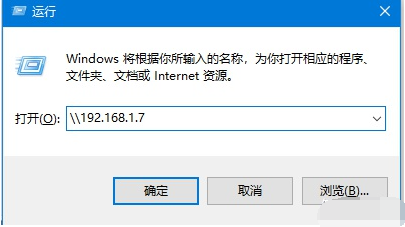
2、正常打开后就共享成功了,选择共享的打印机即可。
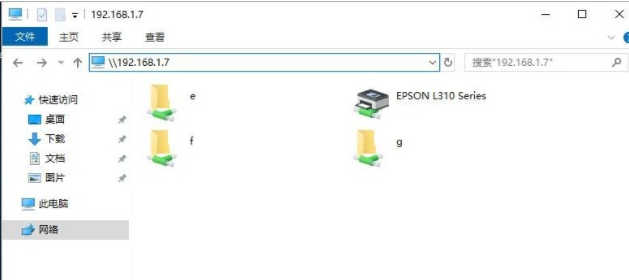
3、出现下面这个画面就说明连接成功了,可以操作打印。

以上便是win10和win7共享打印机的方法,希望能帮到大家。
以上是教你win10和win7如何共享打印机的详细内容。更多信息请关注PHP中文网其他相关文章!

热AI工具

Undresser.AI Undress
人工智能驱动的应用程序,用于创建逼真的裸体照片

AI Clothes Remover
用于从照片中去除衣服的在线人工智能工具。

Undress AI Tool
免费脱衣服图片

Clothoff.io
AI脱衣机

Video Face Swap
使用我们完全免费的人工智能换脸工具轻松在任何视频中换脸!

热门文章

热工具

记事本++7.3.1
好用且免费的代码编辑器

SublimeText3汉化版
中文版,非常好用

禅工作室 13.0.1
功能强大的PHP集成开发环境

Dreamweaver CS6
视觉化网页开发工具

SublimeText3 Mac版
神级代码编辑软件(SublimeText3)
 win11共享打印机0x00000040怎么解决
Mar 28, 2024 am 09:33 AM
win11共享打印机0x00000040怎么解决
Mar 28, 2024 am 09:33 AM
错误代码 0x00000040 表示共享打印机时打印机驱动程序过时、防火墙阻止通信、文件和打印机共享未启用或权限未正确设置。解决方案包括:1. 更新打印机驱动程序;2. 启用打印机共享;3. 检查防火墙设置;4. 启用文件和打印机共享;5. 授予共享权限;6. 重新启动打印机和计算机;7. 检查网络连接。
 win11连接共享打印机错误0x00000bc4怎么办
Jan 30, 2024 pm 11:33 PM
win11连接共享打印机错误0x00000bc4怎么办
Jan 30, 2024 pm 11:33 PM
新系统win11给用户带来了许多优化和新特性,但是在连接共享打印机的时候可能会遇到错误代码0x00000bc4的问题,从而导致打印机无法连接、无法打印。那么共享打印机0x00000bc4要如何解决呢??来看看以下的处理方法吧。方法一、打印机共享(同操作系统):1、所有客户机设在同一网段内,如都在192.168.1.*网段内(路由器IP是192.168.1.1的话);2、所有客户机设在同一工作组内,如都在WORKGROUP;关闭WIN7的密码保护共享:打开网络和共享中心,选择更改高级共享设置,向下
 win11共享打印机脱机怎么解决
Mar 28, 2024 am 09:30 AM
win11共享打印机脱机怎么解决
Mar 28, 2024 am 09:30 AM
在 Windows 11 中解决共享打印机脱机问题,可按照以下步骤进行:检查网络连接和共享打印机状态。更新访问计算机上的打印机驱动程序。重新连接到共享打印机。启用打印后台处理程序。禁用双向支持。清除打印后台处理程序缓存。
 Win10链接共享打印机出现错误0x00000bcb怎么解决?
Feb 10, 2024 am 10:00 AM
Win10链接共享打印机出现错误0x00000bcb怎么解决?
Feb 10, 2024 am 10:00 AM
Win10链接共享打印机出现错误0x00000bcb怎么办?最近很多用户在Win10系统使用打印机的时候出现错误,就是电脑在连接打印机的时候总是不成功,而且系统还会提示错误“Windows无法连接到打印机,操作失败错误为0x00000bcb”,该怎么办呢?小编今天为大家带来了解决方法,希望对大家遇到的问题有帮助。具体步骤:1、首先在电脑桌面上,右键选择“计算机”图标里的“管理”。2、然后在“管理”页面中,点击左
 如何解决Windows 11系统中输入法打字时不显示候选字词框的问题
Apr 11, 2024 pm 05:20 PM
如何解决Windows 11系统中输入法打字时不显示候选字词框的问题
Apr 11, 2024 pm 05:20 PM
近期,部分用户在使用Windows11操作系统的过程中遇到了微软输入法打字时无法正常显示候选字词框的情况,这让用户在输入文本时无法便捷选取所需汉字,影响了工作效率与使用体验。遇到这种情况应该怎么办呢?下面为大家带来详细解决方案,一起来看看吧。解决方法1、右击右下角任务栏中的输入法图标,选择选项框中的"更多键盘设置"。2、接着点击中文右侧的三个点图标,选择选项列表中的"语言选项"。3、接着再点击输入法右侧的三个点图标,选择"键盘选项"打开。4、然后点击"常规"选项。5、最后将"兼容性"下方的开关按
 联想打印机怎么连接wifi 必看:联想小新打印机WiFi网络连接教程
Feb 07, 2024 pm 05:33 PM
联想打印机怎么连接wifi 必看:联想小新打印机WiFi网络连接教程
Feb 07, 2024 pm 05:33 PM
2020年疫情期间,不少家庭添置了无线共享打印机,我就购买了联想小新LJ2268W打印机一台,图片、资料、各种签字纸件足不出户就可以自己处理了。更方便的是,可以把手机微信、QQ中的图片和文档直接发到打印机进行打印。联想小新打印机LJ2268W具备内置无线网络功能,可轻松与您的手机、笔记本和PC等设备通过wifi连接。这使得打印各种文件变得非常便利,您可以随时随地实现无线打印,极大地提高了工作效率。家庭成员的手机、电脑可以通过家里的无线WIFI网络共享打印机遇到一个问题,家里的路由器坏了,打印机需
 解决win11无法安装打印机驱动的方法
Jan 30, 2024 pm 03:57 PM
解决win11无法安装打印机驱动的方法
Jan 30, 2024 pm 03:57 PM
打印机是我们日常生活中都会使用到的,如果我们的电脑没有打印机驱动就不能直接诶的使用打印机,也有很多的win11用户们找不到打印机驱动程序怎么办?
 解决Win11打印机共享连接错误0x0000709的指南
Jan 29, 2024 pm 07:54 PM
解决Win11打印机共享连接错误0x0000709的指南
Jan 29, 2024 pm 07:54 PM
虽然Win11系统功能丰富且强大,但用户使用过程中可能会遇到共享打印机无法连接的问题,如错误代码0x0000709。此问题可能是由于设置共享打印机时出现问题导致无法建立连接。以下是解决方法。连接报错功能特点:操作简单,一键修复由更新补丁导致的打印机共享链接失败(支持Win7/10/11/2012/2016/2019/LTSC)。方法二:修改配置RPC连接设置1、首先,按键盘上的【Win+X】组合键,或右键点击任务栏上的【Windows开始图标】,在打开的隐藏菜单项中,选择【运行】。4、选择【配置





